Keahlian perangkat lunak dan perangkat keras yang menghemat waktu yang membantu 200 juta pengguna setiap tahun. Memandu Anda dengan saran, berita, dan kiat untuk meningkatkan kehidupan teknologi Anda.
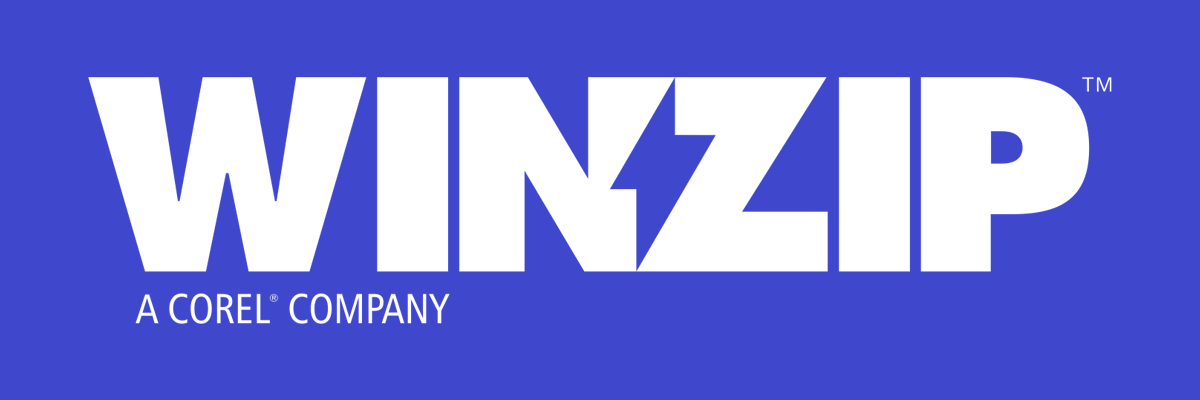
Mungkin alat kompresi paling populer untuk Windows 10 adalah WinZip. Saat ini memiliki lebih dari satu miliar pengguna aktif.
Alat ini lebih dari sekadar alat kompresi sederhana karena juga memungkinkan pengguna untuk berbagi, mengelola, melindungi, dan mencadangkan file mereka.
WinZip membuka ritsleting semua format utama kompresi, seperti Zip, Zipx, RAR, 7z, TAR, GZIP, VHD, XZ, dan banyak lagi.
Fitur lainnya termasuk menemukan, membuka, mengedit, memindahkan, dan berbagi file yang disimpan di PC, jaringan, atau layanan cloud.
WinZip juga mengenkripsi file untuk mengamankan informasi dan data dan dapat membuat PDF hanya-baca dan menambahkan tanda air untuk mencegah penyalinan.
Jika Anda berurusan dengan banyak file, Anda dapat menyematkan dan mengakses file favorit di panel File WinZip. Anda dapat menyematkannya ke bagian Akses Cepat dan mengaksesnya dengan mengklik tombol.
Alat ini terintegrasi dengan Dropbox, G-Suite, atau OneDrive untuk integrasi lengkap dan fungsi pencadangan cloud.
Mari kita lihat apa saja fitur terpentingnya:
- Tidak mengompres format utama termasuk Zip, Zipx, RAR, 7z, TAR, GZIP, VHD, XZ, dan lainnya
- Integrasi penyimpanan cloud
- Fitur enkripsi file untuk meningkatkan keamanan
- Opsi berbagi dan pencadangan yang mudah
- Gabungkan lebih banyak file PDF menjadi file yang lebih besar

WinZip
Kelola file besar penting Anda dengan alat kompresi serbaguna ini untuk Windows.
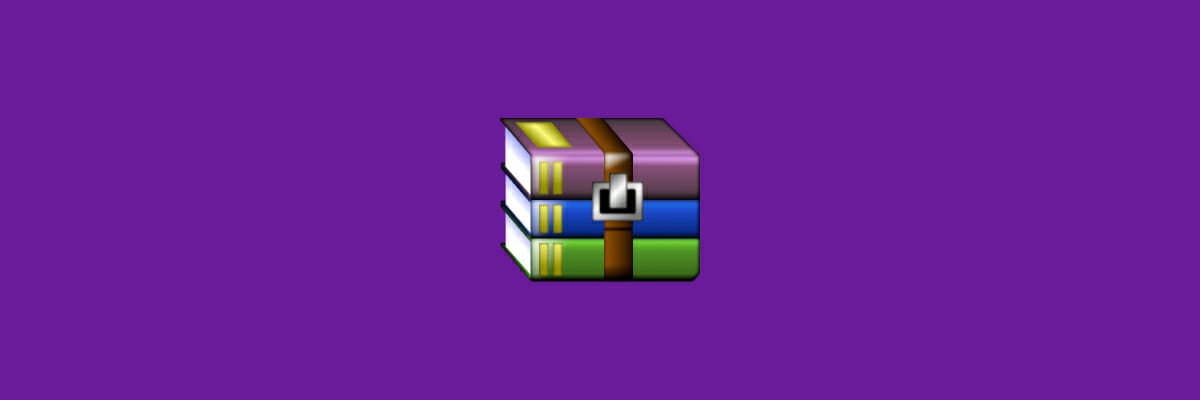
WinRAR adalah alat kompresi yang kuat, dengan lebih dari 500 juta pengguna di seluruh dunia yang membuktikan kinerja alat tersebut.
Ini kompres file untuk efisien dan transfer file aman secure, transmisi email yang lebih cepat, dan penyimpanan data yang terorganisir. Alat ini juga tersedia dalam lebih dari 50 bahasa.
WinRAR mendukung format kompresi berikut: RAR, ZIP, CAB, ARJ, LZH, ACE, TAR, GZip, UUE, ISO, BZIP2, Z, dan 7-Zip.
Pengguna juga dapat membagi arsip menjadi volume terpisah, sehingga memungkinkan untuk menyimpannya di beberapa disk.
Enkripsi kata sandi 256-bit dan teknologi tanda tangan yang diautentikasi memastikan transfer file yang aman.
WinRAR kompatibel dengan beberapa sistem operasi dalam 32-bit dan 64-bit, dan ini adalah satu-satunya perangkat lunak kompresi yang dapat bekerja dengan Unicode.
WinRAR hadir dengan uji coba gratis dan Anda dapat menggunakannya secara gratis selama 40 hari, cukup waktu untuk mengujinya sebelum mengambil keputusan.
Lihatlah beberapa yang paling fitur penting:
- Satu-satunya perangkat lunak kompresi yang dapat menangani Unicode
- Dapat menangani semua format utama, termasuk RAR, ZIP, CAB, ARJ, LZH, ACE, TAR, GZip, UUE, ISO, BZIP2, Z, dan 7-Zip
- Enkripsi kata sandi 256-bit untuk keamanan terbaik
- Tersedia dalam lebih dari 50 bahasa
- Lebih dari 500 juta pengguna di seluruh dunia

WinRAR
Kompres, enkripsi, paket, dan cadangkan semua file besar Anda dengan alat yang efisien lengkap ini.

NXPowerLite Desktop adalah alat yang ampuh yang memungkinkan Anda untuk mengompres dan mengoptimalkan Excel, PowerPoint, File Word, JPEG, dan PDF hingga 95% tanpa kehilangan kualitas apa pun dan mengosongkan ruang disk atau mengirimnya melalui surel.
File yang dioptimalkan dan dikompresi mempertahankan format aslinya dan sepenuhnya dapat diedit. Ini sangat efektif untuk pekerjaan kantor dan untuk orang yang bekerja dengan banyak file multimedia.
Pengaturan lanjutan memberi Anda kemungkinan untuk mengatur keseimbangan yang diinginkan antara kualitas dan rasio kompresi.
Selain itu, perangkat lunak ini terintegrasi dengan Microsoft Excel, PowerPoint, dan Word serta klien email dan secara otomatis mengompresi lampiran saat dikirim.
Alat ini memiliki masa uji coba 14 hari yang memberi Anda cukup waktu untuk mengujinya sebelum mempertimbangkan untuk membeli.
Saat Anda menginstal dan mendaftarkan perangkat lunak, Anda juga dapat memutuskan komponen apa yang akan diinstal, dan Anda dapat mengatur pengaturan Anda sendiri.
Anda bahkan dapat mengonfigurasi lokasi opsi NXPowerLite di pita Microsoft Office dengan nyaman.
Mari kita tinjau beberapa di antaranya karakteristik yang paling penting:
- Tingkat kompresi yang luar biasa hingga 95% untuk dokumen, foto, dan file PDF
- Kompres file secara otomatis untuk transmisi email e
- Kompres hingga 10.000 file sekaligus
- Tersedia sebagai file .MSI Penginstal Windows untuk kemudahan instalasi
- Kompres file langsung dari Windows Explorer

Desktop NXPowerLite
Kompres file dan folder Anda dengan cepat dengan alat sederhana namun berfitur lengkap ini.
Kunjungi situs web

Alat kompresi ini 100% gratis dan memberikan rasio kompresi yang tinggi. Ini mengemas dan membongkar format file berikut: 7z, XZ, BZIP2, GZIP, TAR, ZIP, dan WIM, dan dapat membongkar lebih dari 30 format file.
Untuk format ZIP dan GZIP, memberikan rasio kompresi yang 2-10% lebih baik dari rasio yang disediakan oleh PKZip dan WinZip.
Anda dapat menggunakan 7-Zip di komputer mana pun, termasuk komputer di organisasi komersial. Anda tidak perlu mendaftarkannya.
Satu-satunya kelemahan kecil adalah hanya mendukung 12 bahasa, termasuk bahasa Inggris tetapi untuk perangkat lunak open source masih bagus.
Baik untuk mengetahui bahwa jika Anda mencari keamanan hardcore, Anda harus menggunakan format 7z dan ZIP karena Anda akan dapat menerapkan enkripsi AES 256-bit ke arsip Anda.
Penting juga bagi pengembang dan pemrogram untuk mengetahui bahwa 7-Zip terintegrasi ke dalam Windows Shell untuk perintah cepat.
Lain fitur penting termasuk:
- Enkripsi AES-256 yang kuat dalam format 7z dan ZIP
- Kemampuan mengekstraksi sendiri untuk format 7z
- Integrasi dengan Windows Shell
- Manajer File yang Kuat Power
- Lokalisasi untuk 87 bahasa
⇒ Dapatkan 7-Zip

PeaZip adalah utilitas pengarsipan file gratis yang bekerja dengan lebih dari 200 format arsip sehingga tidak mungkin menemukan format yang tidak didukung.
Jika Anda bosan dengan iklan, Anda akan senang mengetahui bahwa PeaZip tidak mengandung semua itu, jadi Anda tidak akan terganggu.
Alat ini juga menggunakan pengelola file yang kuat dan lengkap, dan fitur keamanan yang kuat, seperti enkripsi yang kuat, terenkripsipengelola kata sandi, penghapusan aman, dan hashing file.
Antarmuka pengguna sangat ramah, dengan desain yang intuitif sehingga akan mudah untuk terbiasa dengan sangat cepat.
Selain itu, versi untuk Linux dan Windows tidak memerlukan instalasi. Anda cukup mengekstrak dan menggunakan aplikasi secara bebas.
⇒ Dapatkan PeaZip
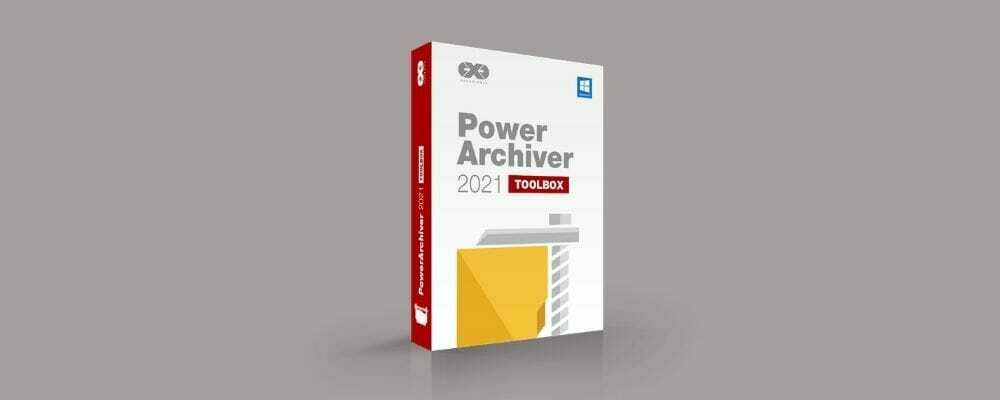
PowerArchiver adalah utilitas kompresi profesional, mampu beroperasi dengan semua format kompresi yang tersedia saat ini.
Terlepas dari kemampuan kompresinya, alat ini juga dapat mengenkripsi file, mengurangi ukurannya hingga 90% dan juga mendukungnya.
Solusi ini mencakup Paket Codec Lanjutan, yang merupakan format kompresi paling komprehensif yang tersedia saat ini.
Ini terdiri dari banyak filter dan codec yang menciptakan rasio kompresi/kecepatan terbaik untuk file Anda.
Masalahnya adalah mode Smart Optimized akan memutuskan secara otomatis rasio kompresi/kecepatan terbaik berdasarkan file individual.
Jadi, ketika Anda mengompresi kumpulan dengan format file yang berbeda, PowerArchiver akan menggunakan beberapa codec dan menyesuaikan kondisinya dengan cepat.
Dukungan elevasi UAC diperlukan saat mendeteksi kebutuhan akun admin untuk membaca atau menulis di beberapa folder.
⇒ Dapatkan PowerArchiver

Ashampoo ZIP GRATIS mengompres dan mendekompresi file dengan cepat dan mudah. Ini mendukung pembuatan dan ekstraksi format ZIP, 7-ZIP, CAB, TAR (TAR, TAR.GZ, TAR.BZ2, TAR.XZ), dan LHA.
Alat ini memiliki ukuran arsip yang tidak terbatas, ukuran file yang tidak terbatas di dalam arsip, dan jumlah file yang tidak terbatas di dalam arsip saat menggunakan format ZIP dan 7-ZIP.
Muncul dengan pratinjau terintegrasi yang mendukung berbagai gambar, teks, dan format file lainnya. Pratinjau file tanpa pernah mengekstraknya dari arsip.
Solusinya juga mencakup Alat Perbaikan ZIP yang dapat melakukan keajaiban saat memperbaiki file ZIP yang rusak.
Anda dapat menerapkan keamanan tanpa kompromi ke arsip Anda dengan enkripsi AES 256-bit untuk tujuan pencadangan atau transfer.
Terakhir, namun tidak kalah pentingnya adalah antarmuka grafis yang ramah yang mudah dipahami dan digunakan sepenuhnya.
Alat ini sepenuhnya terintegrasi dengan Windows 7, 8 dan 10, serta edisi Windows Server dengan dukungan untuk versi 32-bit dan 64-bit.
⇒ Dapatkan Ashampoo ZIP GRATIS

Utilitas kompresi gratis ini membuat file yang diarsipkan dalam berbagai format dan dapat membuka danekstrak mereka demikian juga.
Bandizip ringan, memiliki algoritma Zip yang sangat cepat untuk kompresi dan ekstraksi dengan Fast Drag and Drop, High-Speed Archiving, dan kompresi Multi-core.
Namun, ini hanya menangani format kompresi paling populer jadi jika Anda berurusan dengan arsip yang lebih tidak biasa, Anda tidak akan membongkarnya dengan alat ini.
Namun, itu dibuat dengan pengelola kata sandi bawaan yang luar biasa dan alat perbaikan arsip yang hebat.
Ini juga menampilkan pratinjau untuk arsip foto sehingga Anda dapat melihat dengan tepat apa yang ada di dalamnya sebelum mulai membongkar file.
Bandisoft secara teratur merilis pembaruan dan perbaikan bug untuk ini alat dan mungkin akan menambahkan lebih banyak format kompresi ke alatnya di masa mendatang.
Jika Anda menginginkan alat kompresi bebas iklan, dengan antarmuka yang sangat ramah pengguna, Anda tidak perlu mengeluarkan biaya apa pun.
⇒ Dapatkan Bandizip
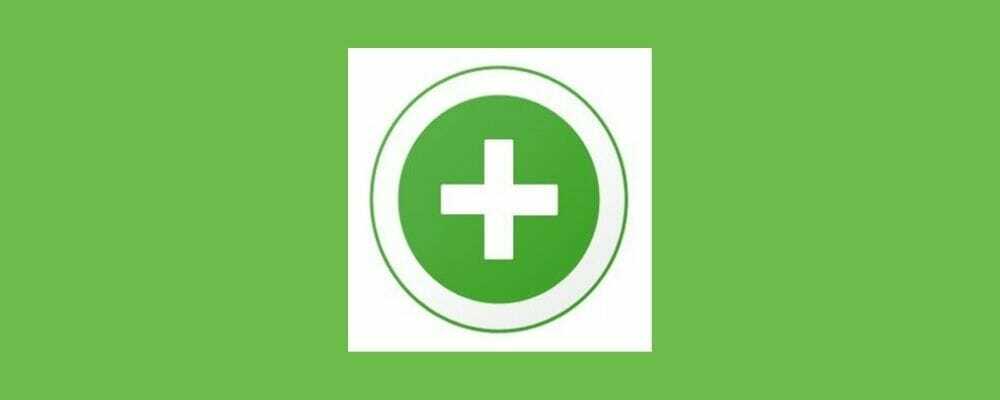
Zipware adalah alat kompresi gratis yang sangat mudah digunakan. Alat ini mendukung semua format pengarsipan utama termasuk format RAR5 baru dan cepat serta stabil untuk menangani arsip kecil dan besar.
Zipware menawarkan dukungan drag & drop penuh dengan jendela Penjelajah. Menu konteks Windows Explorer dapat memindai file apa pun menggunakan lebih dari 50 produk anti-virus melalui VirusTotal.com, mengamankan folder Anda.
Itu juga dapat menghitung checksum MD5, SHA-1, SHA-256 dan SHA-512 untuk file apa pun dan fungsinya diintegrasikan ke dalam menu konteks Explorer.
Untuk keamanan ekstra, file program Zipware ditandatangani oleh sertifikat digital Verisign/Symantec untuk mencegah kemungkinan modifikasi.
Alat kompresi ini juga mengonversi format arsip yang didukung ke Zip, 7z sehingga Anda dapat mengirimnya ke orang lain yang tidak memiliki alat pengarsipan lanjutan.
Anda juga akan senang mengetahui bahwa program ini dilengkapi dengan pengelola kata sandi yang membantu Anda menyimpan kata sandi dan informasi lainnya.
⇒ Dapatkan Zipware
Bagaimana memutuskan perangkat lunak kompresi terbaik
Perangkat lunak kompresi sangat bagus untuk menyimpan file secara efektif dan membuat cadangan. Mereka juga sangat berguna untuk mengompresi file Anda dan mengirimkannya melalui email.
Namun, perangkat lunak ini dapat memiliki banyak fitur lain, jadi mari kita lihat karakteristik terpenting apa yang harus dipertimbangkan saat memilih perangkat lunak pengarsipan.
Tingkat kompresi yang tinggi itu penting
Jika Anda bertujuan untuk membuat cadangan utama untuk sistem atau file Anda, tingkat kompresi sangat penting karena ketika berhadapan dengan file besar, Anda akan dapat menghemat banyak ruang.
Itu berarti Anda akan dapat menggunakan solusi pencadangan ruang yang lebih rendah atau memasukkan lebih banyak data pada media yang sama.
Pertimbangkan fitur dan integrasi lainnya
Misalnya, perangkat lunak pengarsipan paling populer seperti WinZip hadir dengan integrasi penyimpanan cloud yang berarti Anda dapat menyimpan file langsung di akun yang didukung.
Keamanan selalu penting, dan Anda akan melihat bahwa tidak semua pengarsip mendukung enkripsi AES 256-bit. Untuk cadangan, pilih pilihan terbaik.
Lebih banyak format, lebih baik
Biasanya, Anda akan menemukan Zip, Rar, dan beberapa jenis arsip lainnya, tetapi bagaimana jika Anda mendapatkan format yang lebih tidak jelas yang sangat perlu Anda buka dan tidak bisa?
Itu tidak terjadi terlalu sering, mungkin tidak pernah, tetapi cukup menghadapi situasi sekali untuk meyakinkan Anda bersiap-siap, jadi cobalah untuk memilih perangkat lunak kompresi yang mendukung sebagian besar format.
Itu dia! Kami harap Anda menemukan alat kompresi file terbaik untuk PC Anda dan mereka membantu Anda membuat cadangan file yang ekstensif.
Anda mungkin juga tertarik dengan perangkat lunak terbaik untuk membuat dan membuka file ISO yang juga merupakan jenis file terkompresi.
Seperti biasa, jika Anda telah menggunakan salah satu alat kompresi yang tercantum di atas, Anda dapat memberi tahu kami lebih banyak tentang pengalaman Anda di bagian komentar di bawah.
© Hak Cipta Windows Report 2021. Tidak terkait dengan Microsoft
![Cara mengekstrak beberapa file zip [Panduan lengkap]](/f/1a3928658140349ad3dadbbc8ddd0491.jpg?width=300&height=460)
![Cara mengompres GIF tanpa kehilangan kualitas [Cara Mudah]](/f/28bda142382590cb248413bb684ae23f.webp?width=300&height=460)
![Cara zip beberapa folder di Mac [Panduan Lengkap] • MacTips](/f/0b95f48a85a72511ecffdf8bdf2e8bee.jpg?width=300&height=460)